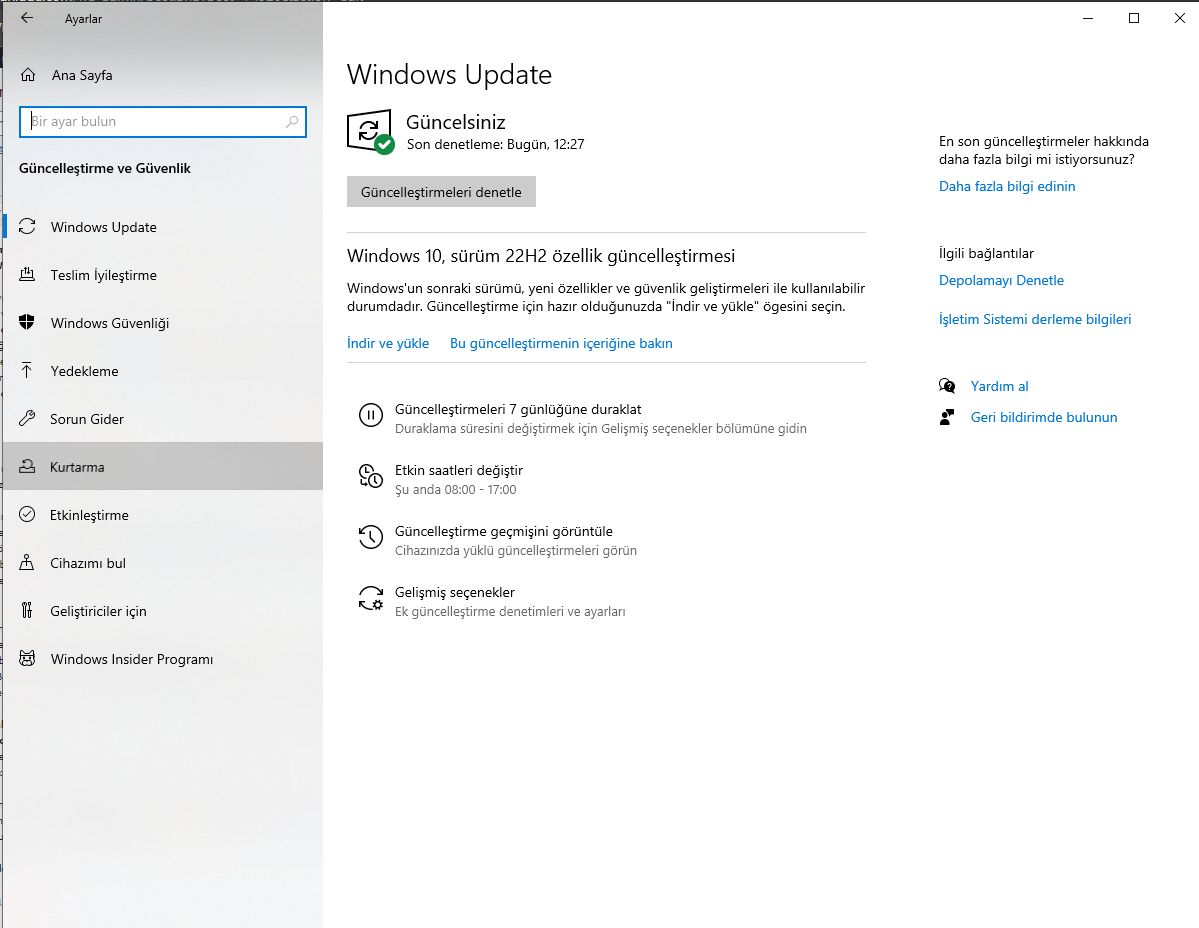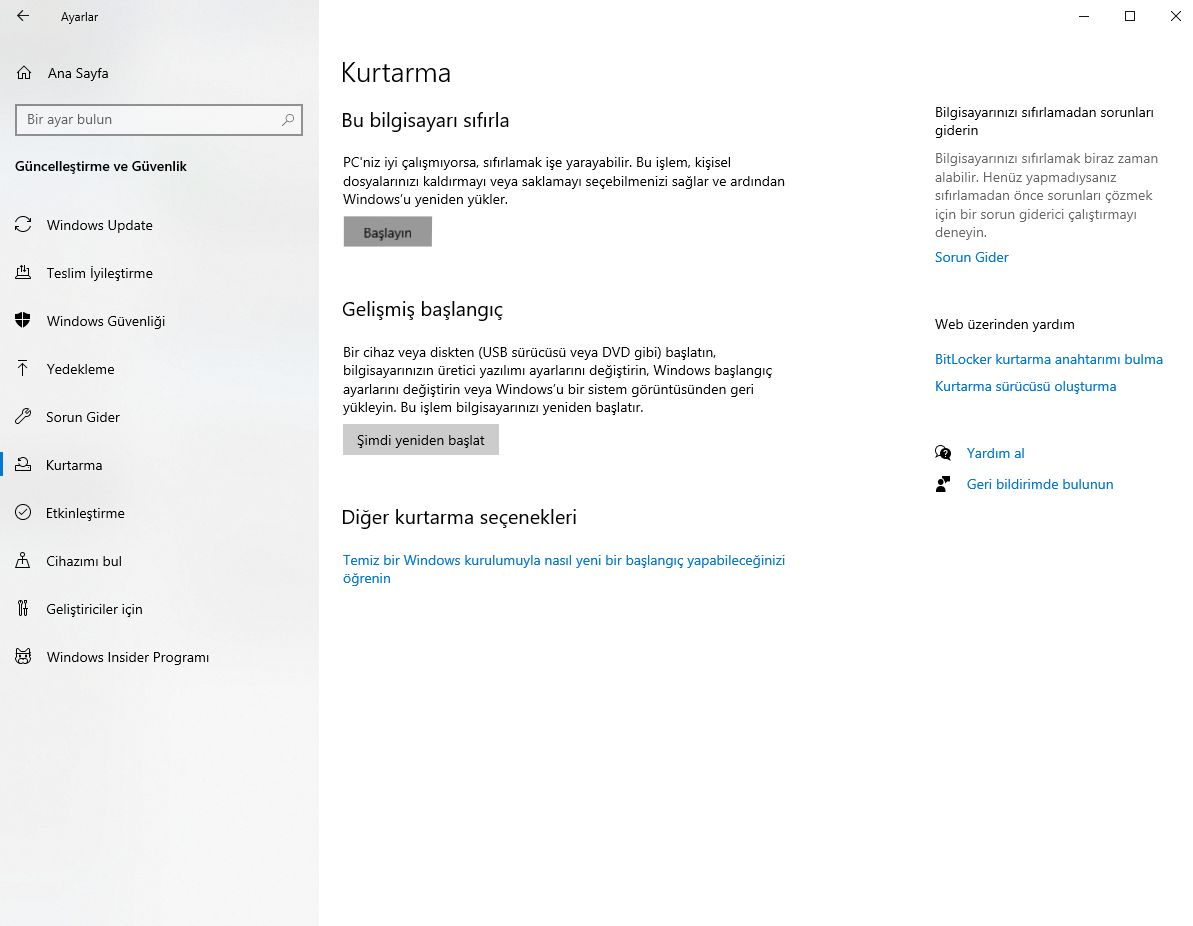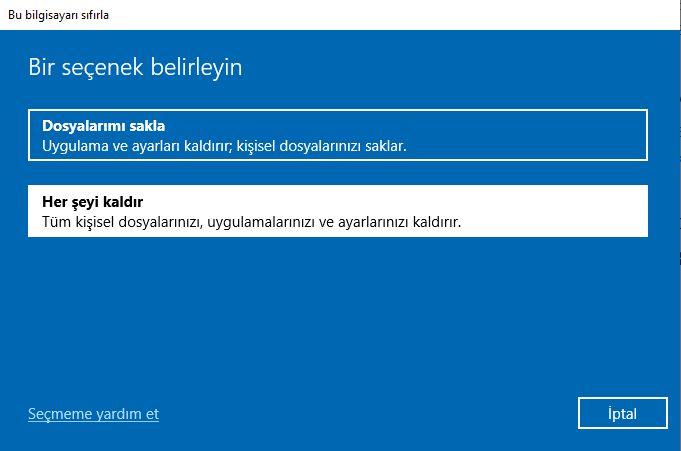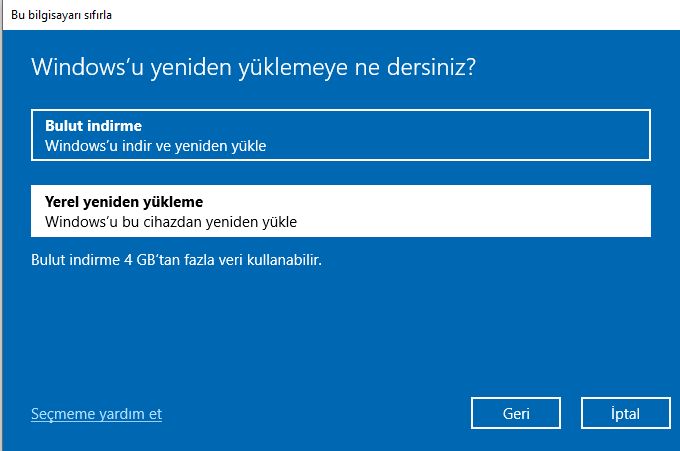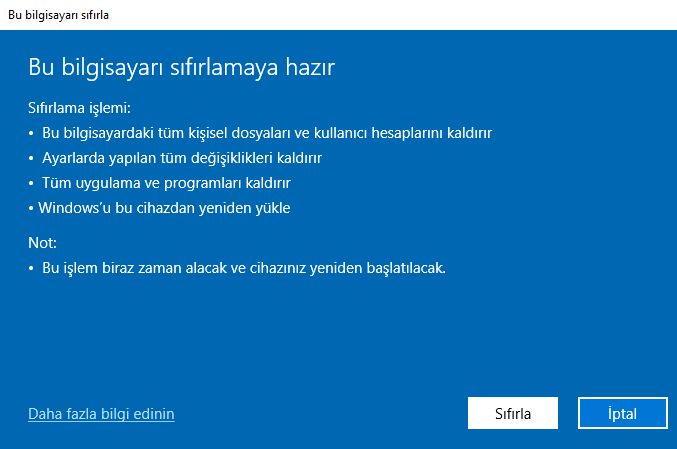USB’siz format atma yöntemi yazımızda sizler için herhangi bir disk kullanmadan kolaylıkla Windows kurmayı anlatacağız. İşte en kolay yöntem.
Çoğu bilgisayar kullanıcısının en çok yaşadığı sorunlardan biri format. Bilgisayarınız çok donduğunda veya performansı düştüğünde format atma gereği duyarsınız. Hatta bazen açılmadığı bile olur. Kullanıcılar ise sırf bu yüzden bilgisayarcıya gitmek zorunda kalır. Bazı kullanıcılar eğer masaüstü kullanıyorsa, kasayı taşımak istemez ve format işini evinden halletmek ister. Bu yazımızda sizlere format için herhangi bir USB belleğe veya diske sahip olmadan format atma yöntemini göstereceğiz. Bu yöntemi uygularken, bilgisayarınızın açık olması gerektiğini unutmayın. İşte kolaylıkla format atabilmeniz için en kolay yöntem.
USB’siz Format Atma Yöntemi: En Kolay Format!
Bu yöntemi uygulayabilmek için bilgisayarınızın açık olması gerekiyor. İlk olarak bilgisayarımızı açıyoruz ve Windows ayarlarına girmemiz gerekiyor.
Windows ayarlarına girdiğimizde sol kısımla Güncelleştirme ve Güvenlik sekmesine girmeniz gerekiyor. Bu sekmeye girdiğiniz takdirde, sol taraftaki menüde kurtarma seçeneğini göreceksiniz. Bu seçeneği kullanacak USB’siz format atma işlemini kolaylıkla gerçekleştirebilirsiniz. Kurtarma seçeneğine giriş yaptığınızda, sağ tarafta ‘Bu Bilgisayarı Sıfırla’ seçeneğini göreceksiniz. Bu seçeneğin altında bulunan ‘Başlayın’ tuşuna tıklamanız yeterli.
Açılan pencerede ‘Dosyalarımı sakla’ ve ‘Her şeyi kaldır’ seçeneklerinin olduğunu görüyoruz. Temiz bir format işlemi istiyorsanız ‘Her şeyi kaldır’ seçeneğine tıklamanız gerekiyor. Tabii ki söz konusu seçeneği işaretlediğiniz bilgisayarınızda her şeyin silineceğini unutmayın. Bu yüzden eğer ikinci seçeneği işaretleyecekseniz, bilgisayarınızdaki verilerinizi yedeklemeniz gerekmektedir. Aksi takdirde tüm verileriniz silinecektir.
‘Her şeyi kaldır’ seçeneğine tıkladıktan sonra karşınıza ‘Bulut indirme’ ve ‘yerel yeniden yükleme’ olmak üzere iki farklı seçenek karşımıza çıkacak. Burada da ‘yerel yeniden yükleme’ seçeneği ile birlikte Windows’u yerel olarak formatlayabilirsiniz. Bu yüzden bu ekranda da ikinci seçeneği işaretlemeniz gerekiyor.
Açılan pencerede ‘Veriler temizlensin mi?‘ seçeneğini de aktif hale getirdiğiniz takdirde, tüm verileriniz sıfırlanacak ve temiz bir format atma işlemi uygulanacaktır. Bu yöntemi uygularken verilerinizi yedeklemeyi unutmayın.
İlgili Haberler
>> Samsung Galaxy A54 5G Yine Göründü! 2023’ün En İddialı Modellerinden Olabilir!